Cuando vas a comprar un iPhone en una tienda oficial, todas las demos necesarias para que puedas comprobar el estado de desbloqueo del iPhone se hará o ejecutará. Sin embargo, si se lo va a comprar a una persona en la que tiene un propietario original y será propietario de segunda mano, sería mejor verificar el estado de desbloqueo de su iPhone. Y hay formas de que pueda verificar dicho estado de su teléfono.
En este artículo, hablaremos sobre las cosas que necesita saber para verificar el estado de desbloqueo del iPhone para ver si necesita desbloquea tu iPhone. Desde las formas en que podemos verificar dicho estado, así como las herramientas que puede usar para poder hacer algunas verificaciones con el estado de su iPhone. Comencemos con algunos de los datos básicos que necesita saber, como el significado de un iPhone para desbloquear, comencemos.
Guía de contenido Parte 1. ¿Cuál es el significado de desbloquear un iPhone?Parte 2. ¿Cómo puedo distinguir el estado de mi iPhone a través de la configuración?Parte 3. Cómo verificar el estado de desbloqueo del iPhone a través de su tarjeta SIMParte 4. Cómo verificar el estado de desbloqueo del iPhone a través del IMEI de tu iPhoneParte 5. Cómo verificar el estado de desbloqueo del iPhone mediante iOS UnlockerParte 6. Para resumirlo todo
Parte 1. ¿Cuál es el significado de desbloquear un iPhone?
Si posee un teléfono, el estado puede ser desbloqueado, lo que significa que se puede acceder a él de forma gratuita mediante cualquier proveedor, o bloqueado, lo que significa que está conectado a un único proveedor. Por lo tanto, es posible que deba verificar el estado de desbloqueo del iPhone cuando compre un iPhone. Enumeraremos algunas de las cosas que debes saber en caso de que estés a punto de comprar un iPhone.
- En caso de que vaya a comprar un teléfono de un operador, como por ejemplo Verizon o AT & T, es imprescindible recordar que el teléfono que está a punto de comprar está bloqueado o atado con el operador hasta que finalice el contrato. arriba o terminado.
- Si va a comprar un nuevo iPhone, y lo va a comprar en un Tienda Apple, por defecto el iPhone ya viene desbloqueado.
- Por otro lado, en el caso de que lo vayas a comprar a una persona, es decir, que sea un teléfono de segunda mano, también se desbloquea si lo has comprado tras el pago de la totalidad del contrato del dispositivo.
Parte 2. ¿Cómo puedo distinguir el estado de mi iPhone a través de la configuración?
Hay algunas ejecuciones que puedes hacer para verificar el estado de desbloqueo de tu iPhone. Usar Configuración es la forma más fácil de verificar el estado de desbloqueo del iPhone, aunque no siempre es precisa.
Estos son los pasos para verificar el estado de desbloqueo de su iPhone a través de Configuración:
- Vaya a Configuración > General > Sobre Nosotros > Bloqueo del transportista
- Puedes decir que tu iPhone está desbloqueado si viste “Sin restricciones de SIM ”. Por otro lado, si vieras “SIM bloqueado ”, significa que el iPhone está bloqueado o usando un solo operador con contrato.
- En caso de que no confíe en este método, ya que puede haber conflictos en la "Configuración" o que los resultados pueden parecer inexactos, también puede usar su tarjeta SIM para verificar.
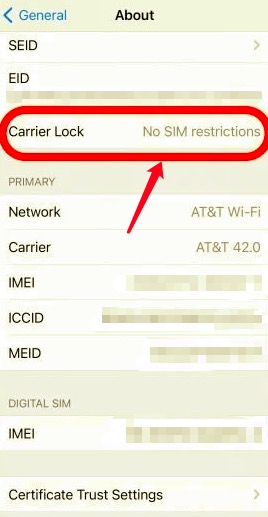
Parte 3. Cómo verificar el estado de desbloqueo del iPhone a través de su tarjeta SIM
Este método requiere algunos materiales para poder garantizar que la prueba sea precisa. Debe tener dos tarjetas SIM de diferentes operadores del mismo tamaño y continuar con los siguientes pasos.
- Para empezar, debes apagar tu iPhone
- Con un extractor de tarjetas SIM o un clip, abra la bandeja donde está colocando su tarjeta SIM.
- Luego, debe quitar la tarjeta SIM existente en él para probar la otra. Cuando se trata de una tarjeta SIM, debe recordar tener cuidado al tocar la parte metálica, ya que es muy frágil y puede afectar el rendimiento de la SIM.
- Luego debe colocar la nueva tarjeta SIM y luego volver a colocar la bandeja.
- "Permitir" su teléfono.
- Ahora puede comenzar a verificar el estado de desbloqueo del iPhone haciendo una llamada. En caso de que haya un error, significa que su teléfono está bloqueado; de lo contrario, el teléfono está desbloqueado y se puede acceder a él con cualquier operador.
Sigue leyendo para ver cómo comprueba si tu iPhone está desbloqueado sin una tarjeta SIM.
Parte 4. Cómo verificar el estado de desbloqueo del iPhone a través del IMEI de tu iPhone
Si eres usuario de un iPhone desde hace mucho tiempo, cada uno de ellos tiene una Número IMEI que es de 15 dígitos. Los dígitos de la tarjeta SIM suelen estar conectados con el usuario; por otro lado, el número IMEI está vinculado o conectado al propio dispositivo. Puedes utilizar este número de IMEI para poder comprobar si el dispositivo que tienes está conectado a alguna red.
Además de usar este número IMEI para verificar el estado de desbloqueo del iPhone; también puedes usarlo como una herramienta para evitar que se activen los dispositivos robados.
Para que sepas tu número de IMEI, suele estar impreso en el lateral del compartimento de la batería de tu iPhone, o también puedes introducir “*#06#” en su teclado táctil.
Luego, una vez que haya buscado e identificado el número IMEI, ahora puede proceder a verificarlo en línea. Conecte su iPhone a una base de datos en línea. Puede encontrar muchos sitios en línea que puede usar para verificar, simplemente escriba "verificador de IMEI en línea" en la barra de búsqueda de su motor web.
Parte 5. Cómo verificar el estado de desbloqueo del iPhone mediante iOS Unlocker
Entre todos los métodos discutidos anteriormente, este es el método más seguro y eficiente que puede probar para verificar el estado de desbloqueo del iPhone. Es una herramienta que se identifica como iOS Unlocker y se llama el Desbloqueador de iOS.
Descargar gratis Descargar gratis
Entonces, ¿cómo defines un Desbloqueador de iOS? ¿Cuáles son las cosas que esto puede hacer para que pueda verificar el estado de desbloqueo del iPhone?
La razón por la que debes probar este iOS Unlocker es por su compatibilidad con todos los dispositivos iOS, y también con las computadoras Windows y Mac. Esto significa que cada transacción que realizará se puede realizar fácilmente ya que hay muchos dispositivos que admite.
iOS Unlocker es una herramienta que puede borrar las contraseñas de sus dispositivos iOS para que pueda acceder fácilmente a todos sus datos o información. Este iOS Unlocker puede admitir una gran cantidad de códigos de acceso de la pantalla de bloqueo, desde uno de 4 dígitos hasta uno de 6 dígitos, su identificación facial e incluso su identificación táctil. Estas son las otras cosas que puede hacer este iOS Unlocker.
- Puede usarlo para acceder a su ID de Apple y sus funciones y también a la información de su cuenta de iCloud.
- En caso de que el dispositivo que vamos a comprobar sea de segunda mano, no hay forma de que pueda ser detectado por el ID de Apple anterior al que se accedió en el iPhone.
- Puedes controlar tu iDevice sin límites.
- No puede usar su ID de Apple anterior para borrar los datos del dispositivo.
- Ya no estás conectado a la antigua ID de Apple.
- Puede crear copias de seguridad usando su computadora y su cuenta de iTunes.
¿Cómo puedo usar el limpiador de iPhone Fonedog para verificar el estado de desbloqueo del iPhone?
- Inicialmente, debe descargar y luego instalar su iOS Unlocker en su computadora personal. Una vez que se haya descargado, inicie iOS Unlocker en su computadora y proceda a buscar "Eliminar ID de Apple " modo.
- Luego, tienes que tocar “Confianza ” una vez que haya conectado su dispositivo a su computadora.
- Para poder continuar con el proceso de eliminación de ID de Apple, debe tocar el botón "Inicio ".
- Cuando su "Buscar mi (tipo de dispositivo iOS)" esté "Desactivado", cuando "Iniciar", la eliminación de su ID de Apple procederá automáticamente.
- Cuando su "Buscar mi (tipo de dispositivo iOS)" está "Encendido", debe haberse realizado un restablecimiento. Para poder hacerlo, vaya a "Configuración", y luego a "General", y luego vaya a "Restablecer", y luego toque "Restablecer todas las configuraciones". Se le pedirá que escriba su contraseña para poder realizar cambios en la configuración.
- Escribir "0000 ” para confirmar que la “Autenticación de dos factores” está habilitada.
- Confirme toda la información y luego haga clic en “Inicio .
- Una vez hecho esto, su ID de Apple ahora se elimina y ahora puede continuar con la creación de otra.

La gente también LeerCómo desbloquear el código de acceso del iPhone 11 sin computadora en 2024Cómo desbloquear iPhone para usar accesorios sin contraseña
Parte 6. Para resumirlo todo
Esperamos que todos los métodos enumerados anteriormente sobre cómo comprobar el estado de desbloqueo del iPhone puede ser de ayuda en caso de que quisieras hacer algunas comprobaciones antes de comprar el teléfono de tu amigo o primo. Es un acierto saber cómo hacer la verificación correctamente, y el uso de herramientas como el Desbloqueador de iOS es una gran ayuda para que este movimiento inteligente sea más fácil y conveniente.
Escrito por Rosie
Última actualización: 2022-03-17